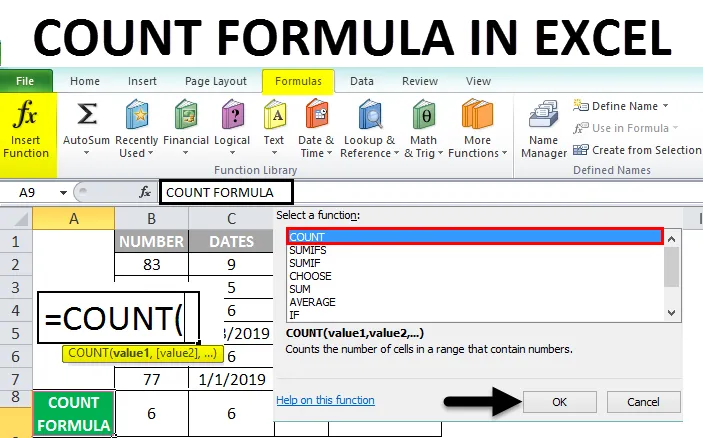
Fórmula COUNT do Excel (sumário)
- COUNT fórmula no Excel
- Como usar a fórmula COUNT no Excel?
COUNT fórmula no Excel
COUNT Formula, uma função integrada integrada que é categorizada na função estatística no Excel (COUNT GROUP OF FUNCTIONS)
- A fórmula COUNT é específica apenas para números.
- A fórmula COUNT no Excel é uma função fácil de usar, flexível e muito simples, com poucos argumentos.
- A fórmula COUNT também pode ser usada com outras funções do Excel para obter a saída desejada.
COUNT Formula conta o número de células em um intervalo ou matriz que contém números.
Por padrão, COUNT Formula conta valores numéricos, ou seja . números e datas em formato numérico.
A função Fórmula ou Sintaxe para COUNT no Excel é:
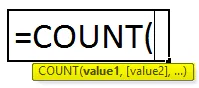
A fórmula COUNT no Excel possui argumentos abaixo mencionados:
- value1 : (argumento obrigatório ou obrigatório) referências ou intervalos de células em que você deseja contar números.
- value2: (argumento opcional ou não obrigatório) referências ou intervalos de células em que você deseja contar números.
Nota: A fórmula COUNT pode conter até 255 argumentos de valor.
Como usar a fórmula COUNT no Excel?
COUNT Fórmula no Excel é muito simples e fácil de usar.
Você pode fazer o download deste COUNT modelo do Excel da fórmula aqui - COUNT modelo do Excel da fórmulaVamos entender o funcionamento da COUNT Formula no Excel com alguns exemplos.
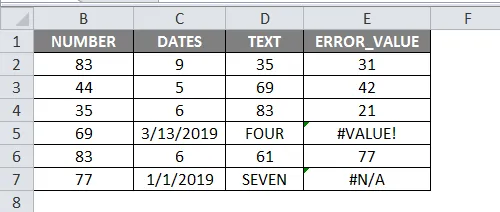
A tabela abaixo contém diferentes tipos de conjuntos de dados em cada coluna. A coluna B (NÚMEROS) contém apenas valores numéricos ( Faixa: B2 a B7), a Coluna C (DATAS + NÚMEROS) contém datas e valores numéricos ( Faixa: C2 a C7), a Coluna D (TEXTO + NÚMEROS) contém valores numéricos e valores numéricos ( Faixa: D2 a D7) e a Coluna E (VALORES DE ERRO DE FÓRMULA + NÚMEROS) contém valores de erro de fórmula e valores numéricos ( Faixa: E2 a E7)
Agora, vamos aplicar a fórmula COUNT para cada conjunto de dados da coluna e verificar a contagem numérica do valor.
Ilustração # 1 - Conjuntos de dados da coluna B (apenas valores numéricos)
Vamos aplicar a fórmula COUNT na célula "B9". Selecione a célula "B9" onde a fórmula COUNT precisa ser aplicada.
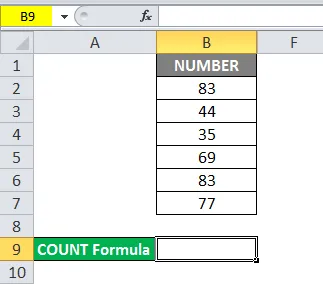
- Clique no botão Inserir função (fx) na barra de ferramentas da fórmula, uma caixa de diálogo será exibida.
- Digite a palavra-chave "COUNT" na pesquisa de uma caixa de função. A fórmula COUNT aparecerá em uma caixa de função. Clique duas vezes na fórmula COUNT.
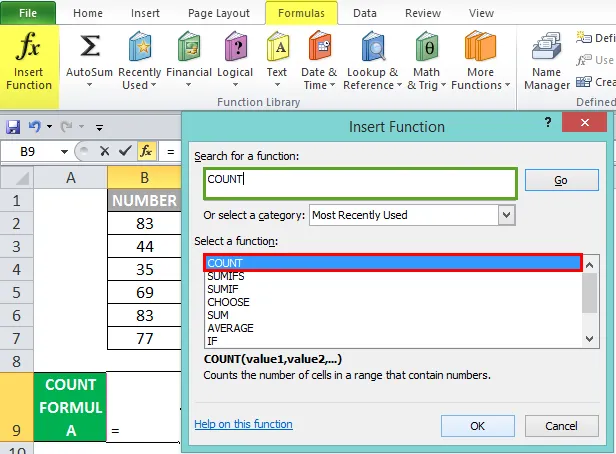
- Uma caixa de diálogo aparece onde os argumentos para a fórmula COUNT precisam ser inseridos ou preenchidos, ou seja, = COUNT (valor1, (valor2)…)
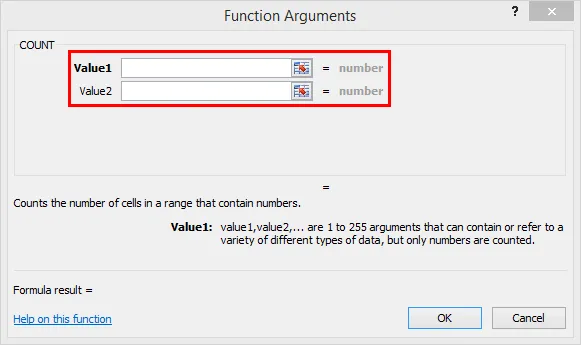
Valor1 : (argumento obrigatório ou requerido) célula referências ou intervalos onde você deseja contar números.
- Para inserir o argumento do valor , selecione o intervalo de células de B2: B7. Clique em OK, depois de inserir o argumento Valor1.
= COUNT (B2: B7)
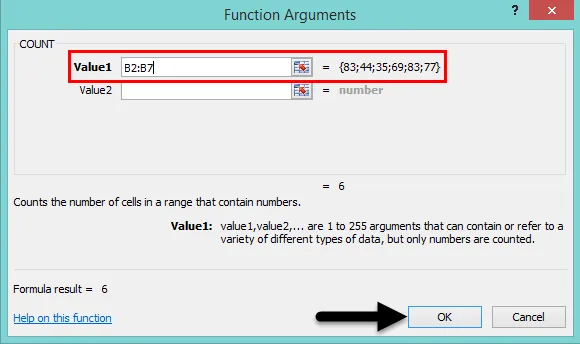
A fórmula COUNT retorna o valor 6 porque o intervalo de dados B2: B7 contém apenas valores numéricos.
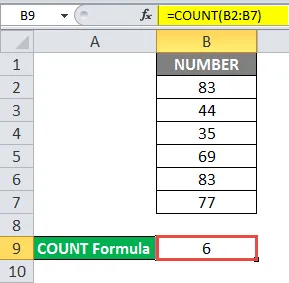
Ilustração # 2 - Conjuntos de dados da coluna C ( valor da data e números)
Vamos aplicar a fórmula COUNT na célula "C9". Selecione a célula "C9" onde a fórmula COUNT precisa ser aplicada,
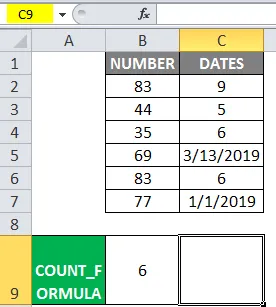
- Clique no botão Inserir função (fx) na barra de ferramentas da fórmula, uma caixa de diálogo será exibida.
- Digite a palavra-chave "COUNT" na pesquisa de uma caixa de função. A fórmula COUNT aparecerá em uma caixa de função. Clique duas vezes na fórmula COUNT.
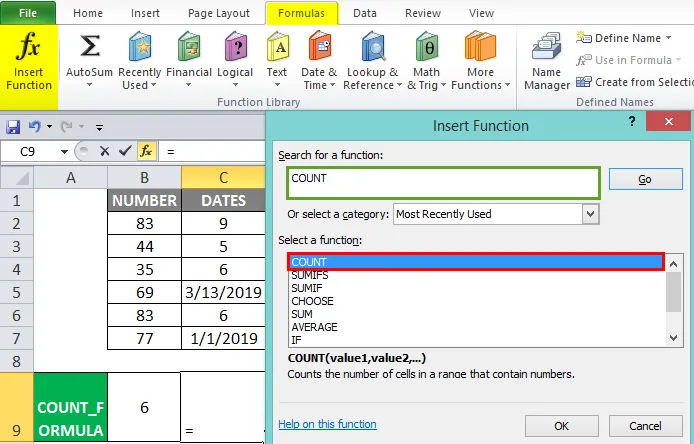
- Uma caixa de diálogo aparece onde os argumentos para a fórmula COUNT precisam ser inseridos ou preenchidos, ou seja, = COUNT (valor1, (valor2)…)

Valor1 : referências de célula (argumento obrigatório ou obrigatório) ou intervalos nos quais você deseja contar números
- Selecione o intervalo de células C2: C7. Para que o intervalo de colunas seja selecionado. Clique em OK, depois de inserir o argumento Valor1.
= COUNT (C2: C7)
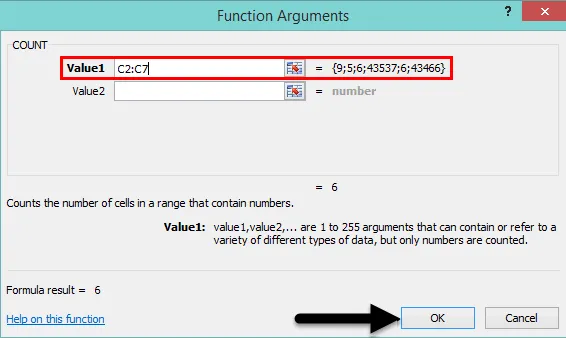
- COUNT Formula retorna o valor 6 porque o intervalo de dados C2: C7.
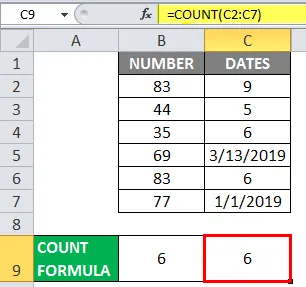
Aqui COUNT Formula lê ou analisa a data como um número. Aqui, a coluna C contém datas (em formato data ou numérico) e valores numéricos.
Ilustração # 3 - Conjuntos de dados da coluna D (texto e números)
Vamos aplicar a fórmula COUNT na célula "D9". Selecione a célula "D9" na qual COUNT fórmula precisa ser aplicada,
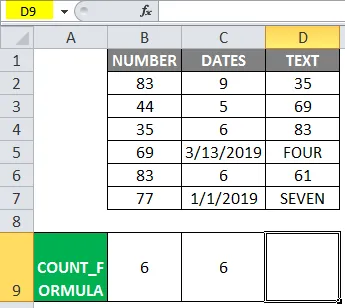
- Clique no botão Inserir função (fx) na barra de ferramentas da fórmula, uma caixa de diálogo será exibida.
- Digite a palavra-chave "COUNT" na pesquisa de uma caixa de função. A fórmula COUNT aparecerá em uma caixa de função.
- Clique duas vezes na função COUNT.
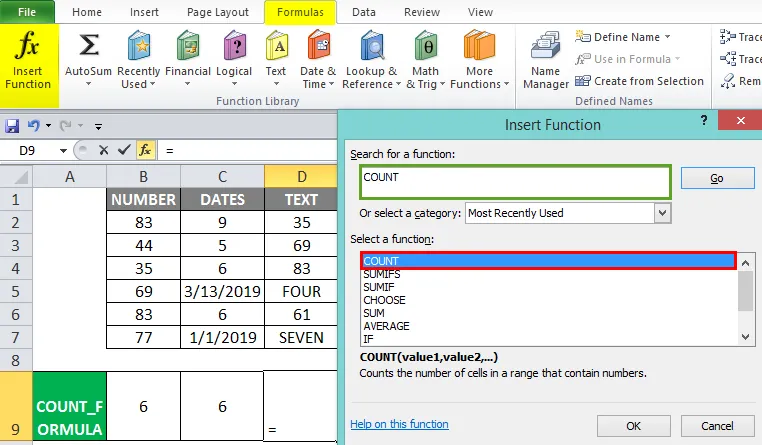
- Uma caixa de diálogo aparece onde os argumentos para a fórmula COUNT precisam ser inseridos ou preenchidos, ou seja, = COUNT (valor1, (valor2)…)
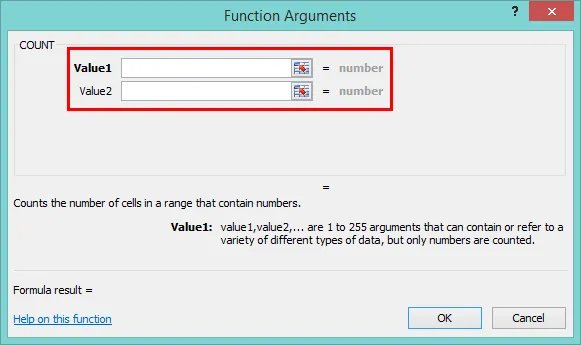
Valor1 : referências de célula (argumento obrigatório ou obrigatório) ou intervalos nos quais você deseja contar números
- Selecione o intervalo de células D2: D 7 . Para que o intervalo de colunas seja selecionado. Clique em OK, depois de inserir o argumento Valor1
= COUNT (D2: D7)
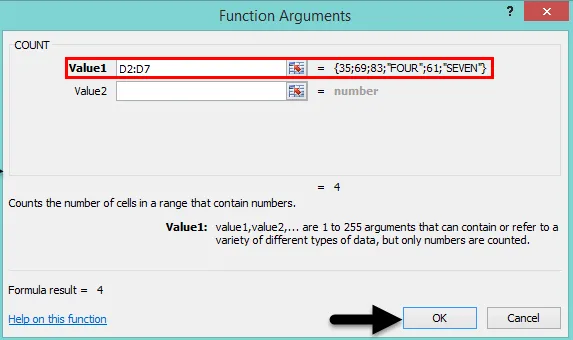
A fórmula COUNT retorna o valor 4 porque o intervalo de dados D2: D7 .
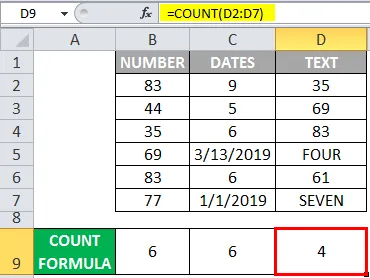
Aqui, a fórmula COUNT ignora o valor TEXT e considera apenas números ou um valor numérico.
Ilustração # 4 - Conjuntos de dados da coluna E ( valores e números de erros de fórmula)
Vamos aplicar a fórmula COUNT na célula "E9". Agora, clique na célula "E9", onde a fórmula deve ser aplicada,
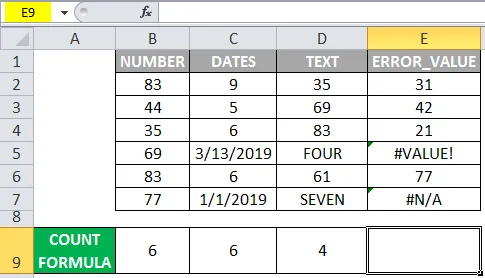
- Clique na opção Inserir botão de função, ou seja, “fx” na barra de ferramentas da fórmula. Aparecerá o pop-up da caixa de diálogo Inserir função.
- Agora você deve digitar a palavra "COUNT" na pesquisa de uma caixa de texto de função, uma vez que isso seja feito, a fórmula COUNT aparecerá em uma caixa de função.
- Clique duas vezes na função COUNT.
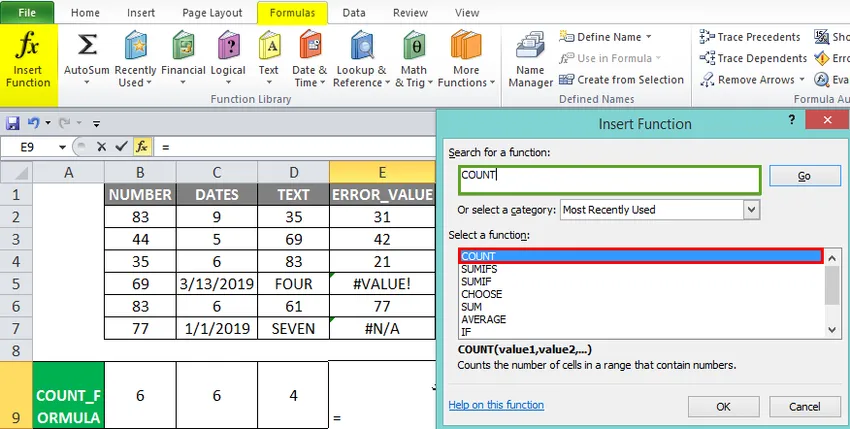
- Uma caixa de diálogo aparece onde os argumentos para a fórmula COUNT precisam ser inseridos ou preenchidos, ou seja, = COUNT (valor1, (valor2)…)
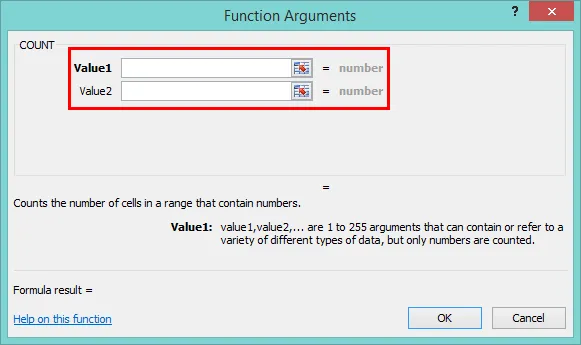
Valor1 : referências de célula (argumento obrigatório ou obrigatório) ou intervalos nos quais você deseja contar números
- Para isso, é necessário inserir o intervalo do conjunto de dados da coluna, por exemplo, E2: E7. Clique em OK, depois de inserir o argumento Valor1.
= COUNT (E2: E7)
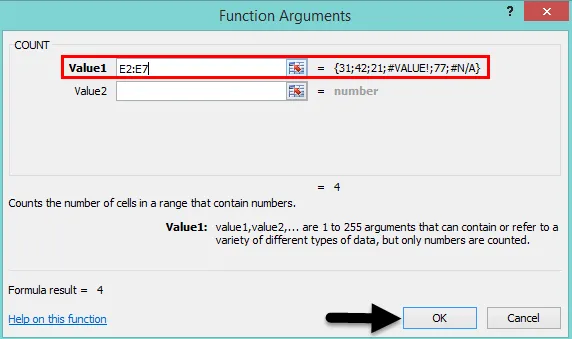
- A fórmula COUNT retorna o valor 4 porque o intervalo de dados E2: E7. Aqui, a fórmula COUNT ignora os valores de FORMULA ERROR e considera apenas números ou um valor numérico.
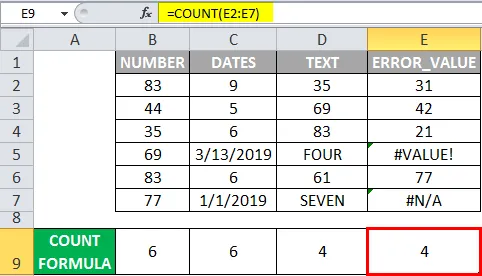
Lembretes sobre a fórmula de contagem no Excel
- A fórmula COUNT não conta os valores lógicos TRUE ou FALSE.
- As células e o texto vazios ou em branco não são contados pela fórmula COUNT.
- A fórmula COUNT conta um número entre aspas, por exemplo, "1"
- Se os números forem salvos como um valor de texto nas referências ou no intervalo de células, a fórmula COUNT não o considerará como números.
- O número máximo de entradas de argumento de valor na fórmula COUNT permitidas é 255.
Artigos recomendados
Este foi um guia para COUNT Formula no Excel. Aqui discutimos como usar a fórmula COUNT no Excel, além de exemplos práticos e modelo de excel para download. Você também pode consultar nossos outros artigos sugeridos -
- Fórmula do Excel para dia da semana
- Dividir na fórmula do Excel
- Aprenda as fórmulas básicas no Excel
- Folha de dicas das fórmulas do Excel